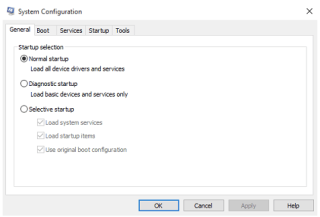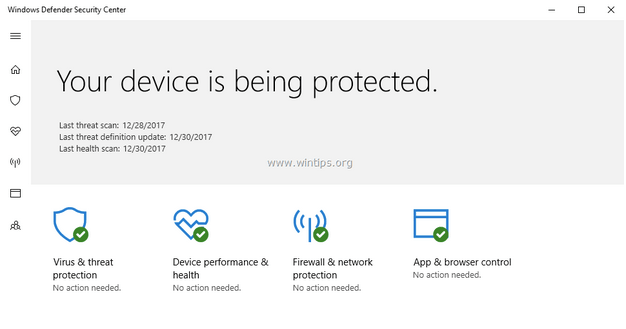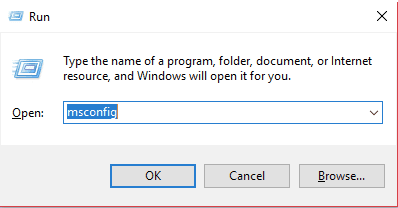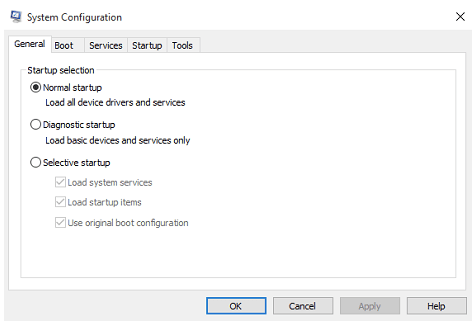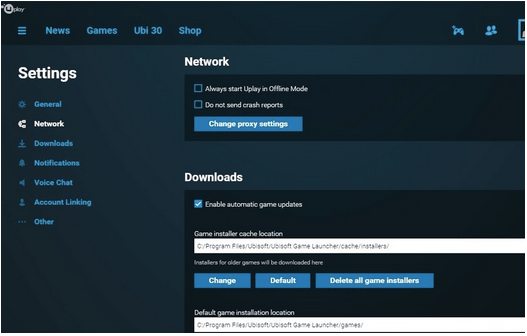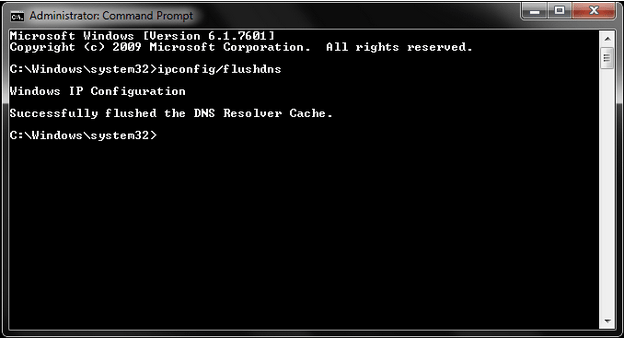Layanan distribusi game Ubisoft yang disebut Uplay memungkinkan pengguna untuk membeli, mengunduh, dan memainkan game baru. Uplay adalah pusat bagi para gamer di mana game - game terkenal seperti Watchdogs: Legion, Assassin's Creed Valhalla, dan Tom Clancy's Division menetap. Kami memahami bahwa ketika kesalahan koneksi Uplay hilang muncul di layar, itu adalah situasi yang menjengkelkan. Anda mungkin menemukan kesalahan karena koneksi internet yang buruk, konflik dengan perangkat lunak, konfigurasi jaringan yang terbatas, atau masalah dengan file latar belakang. Apa pun alasan mengapa koneksi Uplay terputus di PC Windows, panduan ini dimaksudkan untuk memberi Anda beberapa solusi untuk masalah yang sama.
Cara Memperbaiki Kesalahan Koneksi Uplay yang Hilang
Perbaiki 1: Matikan Windows Firewall
Ketika Windows Firewall tidak diperbarui, beberapa konflik perangkat lunak mungkin muncul, dan Uplay tidak berfungsi dengan benar seperti yang diperlukan. Dalam hal ini, Anda ingin mematikan firewall, ikuti langkah-langkah berikut.
Langkah 1: Temukan ikon Windows Firewall dari bilah tugas dan klik buka.
Langkah 2: Pilih Firewall dan perlindungan Jaringan di sini.
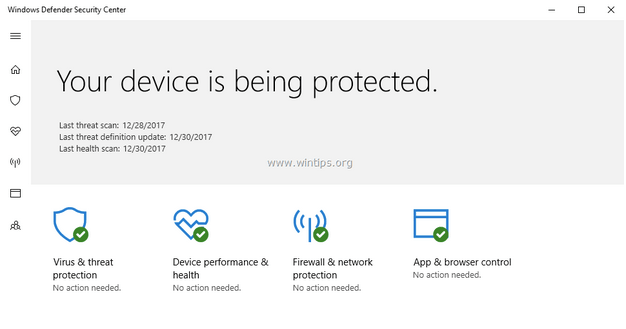
Langkah 3: Klik buka Publik (jaringan yang tidak dapat ditemukan).
Langkah 4: Segera setelah opsi Windows Firewall terlihat, matikan.
CATATAN bahwa program antivirus Anda harus dikonfigurasi sedemikian rupa sehingga tidak mencegah Anda memainkan game menggunakan Uplay. Selain itu, Anda juga disarankan untuk menutup VPN untuk sementara waktu karena dapat mengganggu sesi permainan Anda.
Perbaiki 2: Nonaktifkan Program Latar Belakang
Jika beberapa aplikasi berjalan di latar belakang Anda, kemungkinan besar Anda akan terhalang dengan kesalahan koneksi Uplay yang hilang. Untuk ini, yang terbaik adalah menonaktifkan semua program yang berjalan di latar belakang.
Langkah 1: Tekan Win + R untuk membuka perintah Run. Di sini, masukkan msconfig dan tekan OK .
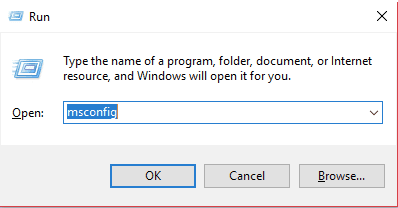
Langkah 2: Buka bagian Startup Selektif dan pastikan Anda menghapus centang pada kotak Load Startup Items . Klik OK untuk menyimpan perubahan.
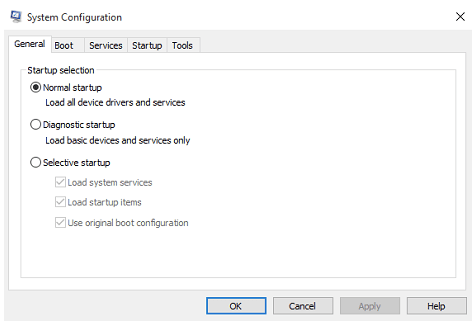
Perbaiki 3: Ubah Pengaturan Proxy
Anda mungkin tidak tahu sedikit pun bahwa ketika layanan Ubisoft saat ini tidak tersedia, mungkin karena pengaturan proxy atau program Uplay tidak dikonfigurasi dengan benar. Untuk ini, lakukan proses berikut.
Langkah 1: Buka aplikasi Uplay Anda di komputer.
Langkah 2: Buka ikon hamburger atau menu dari sudut kiri atas layar.
Langkah 3: Buka Pengaturan> Jaringan dan cari ' Selalu mulai Uplay dalam mode offline '. Hapus centang opsi.
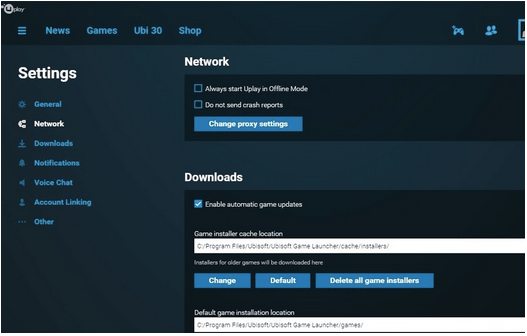
Langkah 4: Sekarang klik tombol 'Ubah pengaturan proxy' dan konfigurasikan sesuai dengan itu.
Perbaiki 4: Bersihkan File DNS
Menghapus file DNS akan menghapus semua alamat IP dari server web yang baru saja Anda kunjungi. Kami menghapusnya sehingga semua file usang atau rusak juga dihapus yang terkadang bertanggung jawab atas masalah kehilangan koneksi Uplay. Inilah yang dapat Anda lakukan untuk membersihkan cache DNS:
Langkah 1: Klik pada menu Start Windows dan ketik Command Prompt .
Langkah 2: Di jendela perintah ini, ketik ipconfig/flushdns.
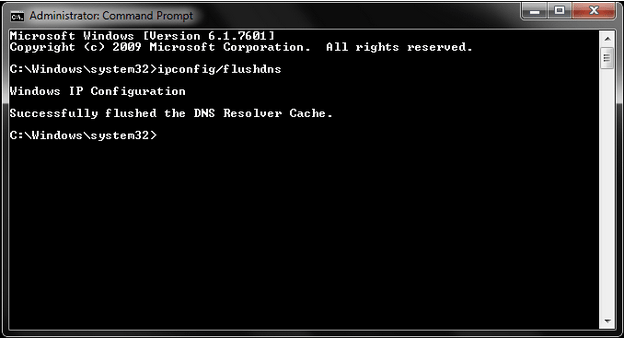
Langkah 3: Tekan Enter dan file DNS Anda akan dihapus.
Perbaiki 5: Setel Ulang File Host
Mungkin ada beberapa entri berbahaya dan masalah koneksi mendadak saat Windows menggunakan file host untuk memetakan alamat IP. Jadi ini adalah bagaimana Anda dapat mengatur ulang file host.
Langkah 1: Unduh file Host terkompresi.
Langkah 2: Ekstrak file dan salin ke folder C:\Windows\System32\drivers\etc, dan itu menggantikan file asli.
Kesimpulan
Kami yakin Anda telah memecahkan masalah kehilangan koneksi Uplay sekarang. Jika Anda bisa menyelesaikannya, beri tahu kami di bagian komentar di bawah dan beri kami acungan jempol. Juga, pastikan Anda mengikuti kami di Facebook & YouTube untuk pembaruan teknologi setiap hari.